要在同一台计算机上安装多个版本的Node.js,可以使用以下几种方法:
- 使用nvm(Node Version Manager):nvm是一个用于管理多个Active Node.js版本的工具。您可以使用nvm轻松地在系统中安装、卸载和切换不同版本的Node.js。nvm适用于windows、Linux和macOS系统。要使用nvm,请按照以下步骤进行操作: (1). 安装nvm: linux 在终端中输入以下命令:
curl -o- https://raw.githubusercontent.com/nvm-sh/nvm/v0.39.0/install.sh |bash
widows下载地址 https://github.com/coreybutler/nvm-windows/releases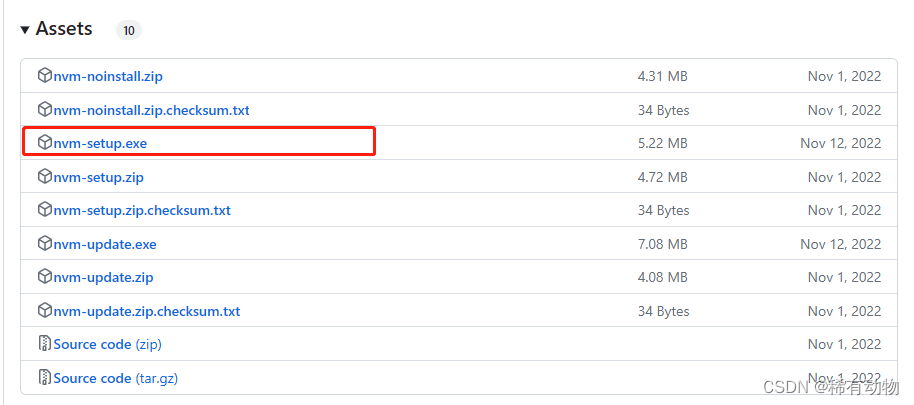
(2). 安装Node.js版本:在终端中输入以下命令以安装Node.js v14.16.0:
nvm install14.16.0
(3). 切换Node.js版本:在终端中输入以下命令以切换到已安装的Node.js v14.16.0:
nvm use 14.16.0
(4). 注意事项
在windows下如果没有安装node.js,也就是没有设置path,会出现:‘node’ 不是内部或外部命令,也不是可运行的程序或批处理文件。
windows版本的没有下面命令,也不会默认定义系统的node
nvm alias default <version>
- 使用n(Node.js version management):n是另一个流行的Node.js版本管理器,它允许您轻松安装和切换不同版本的Node.js。n适用于Linux和macOS系统。要使用n,请按照以下步骤进行操作: (1). 安装n:在终端中输入以下命令:
npminstall -g n
(2). 安装Node.js版本:在终端中输入以下命令以安装Node.js v14.16.0:
sudo n 14.16.0
(3). 切换Node.js版本:在终端中输入以下命令以切换到已安装的Node.js v14.16.0:
sudo n 14.16.0
- 使用nvs(Node Version Switcher):nvs是一个跨平台的Node.js版本管理器,它允许您轻松地安装、卸载和切换不同版本的Node.js。要使用nvs,请按照以下步骤进行操作: (1).安装nvs:在终端中输入以下命令:
curl -o- https://raw.githubusercontent.com/nvm-sh/nvm/v0.39.0/install.sh |bash
你可以使用 Winget 来安装它(在 Windows 11 中默认可用)。
winget install jasongin.nvs
windows的下载地址是https://github.com/jasongin/nvs/releases
(2).安装Node.js版本:在终端中输入以下命令以安装Node.js v14.16.0:nvs add 14.16.0
(3).切换Node.js版本:在终端中输入以下命令以切换到已安装的Node.js v14.16.0:nvs use 14.16.0
命令如下:
nvs help :获取命令的详细帮助信息。
nvs install:初始化配置文件以使用 NVS。
nvs uninstall:从系统中移除 NVS。
nvs --version:显示 NVS 工具的版本号。
nvs add [version]:下载并解压缩某个 Node 版本。
nvs rm :删除某个 Node 版本。
nvs migrate [tover]:迁移全局模块。
nvs upgrade [fromver]:升级到主版本的最新补丁。
nvs use [version]:在当前 shell 中使用某个 Node 版本。
nvs auto [on/off]:根据当前工作目录自动切换 Node 版本。
nvs run [args…]:使用某个 Node 版本运行脚本。
nvs exec [args…]:使用某个 Node 版本运行可执行文件。
nvs which [version]:显示某个 Node 版本二进制文件的路径。
nvs ls [filter]:列出本地安装的 Node 版本。
nvs ls-remote [filter]:列出可供下载的 Node 版本。
nvs link [version]:将某个版本链接为默认版本。
nvs unlink [version]:删除链接到默认版本的链接。
nvs alias [name] [value]:设置或获取版本别名。
nvs remote [name] [value]:设置或获取下载基本 URI。
(4).nvs 如何根据当前工作目录自动切换 Node 版本
配置默认 Node 版本:如果你希望在没有 .nvmrc 文件时默认使用哪个 Node 版本,可以使用 nvs 的 add 命令来添加一个版本,并使用 default 参数将其设置为默认版本,例如:
nvs add14.16.0 default
启用自动切换:使用 auto 命令启用自动切换功能:
nvs auto on
添加需要切换的版本
nvs add16.0.0
在工作目录下创建 .nvmrc 文件:在工作目录下创建一个名为 .nvmrc 的文件,并在其中写入你想要使用的 Node 版本号,例如:
16.0.0
这样,当你进入这个目录时,nvs 就会自动切换到 16.0.0 版本。
版权归原作者 稀有动物 所有, 如有侵权,请联系我们删除。